有很多用户在使用电脑的过程当中,为了方便,一般都会选择蓝牙设备,不过最近有位win7系统用户反映自己的蓝牙鼠标与键盘插在电脑中没有反映了,用户不知道怎么解决,其实这是因为电脑缺少蓝牙驱动导致的,那么win7蓝牙驱动怎么安装呢?下面来看看吧。
工具/原料:
系统版本:windows10系统
品牌型号:华硕VivoBook14
方法/步骤:
安装win7蓝牙驱动方法步骤:
1、首先点击菜单,【开始】--【运行】(组合键:Win键+R 键)打开运行窗口。

2、然后输入命令【dxdiag】并确定启动DirectX诊断工具。

3、然后【系统】--【系统信息】下可以查看到笔记本的型号。

4 、点击【服务与支持 】菜单。

5、搜索笔记本相应的型号。

6、在【驱动程序和工具软件】下选择操作系统的位数。

7、在驱动列表中找到蓝牙,打开下拉菜单,点击【中国】下载。

8、下载完成后,解压,双击setup.exe程序根据安装向导提示安装。
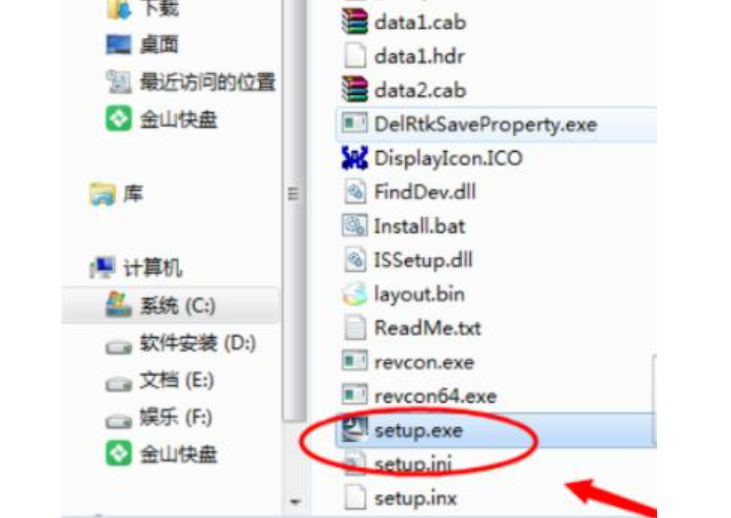
总结:
在驱动列表中找到蓝牙,打开下拉菜单,点击下载。解压,双击setup.exe程序根据安装向导。
Copyright ©2018-2023 www.958358.com 粤ICP备19111771号-7